من أجل الوصول إلى مكان العمل وشبكة WiFi، ما عليك سوى إضافة فريقك من خلال زيارة الموقع الإلكتروني myspacesworks.com وسنتولى نحن الباقي.
من السهولة إضافة فريقك.
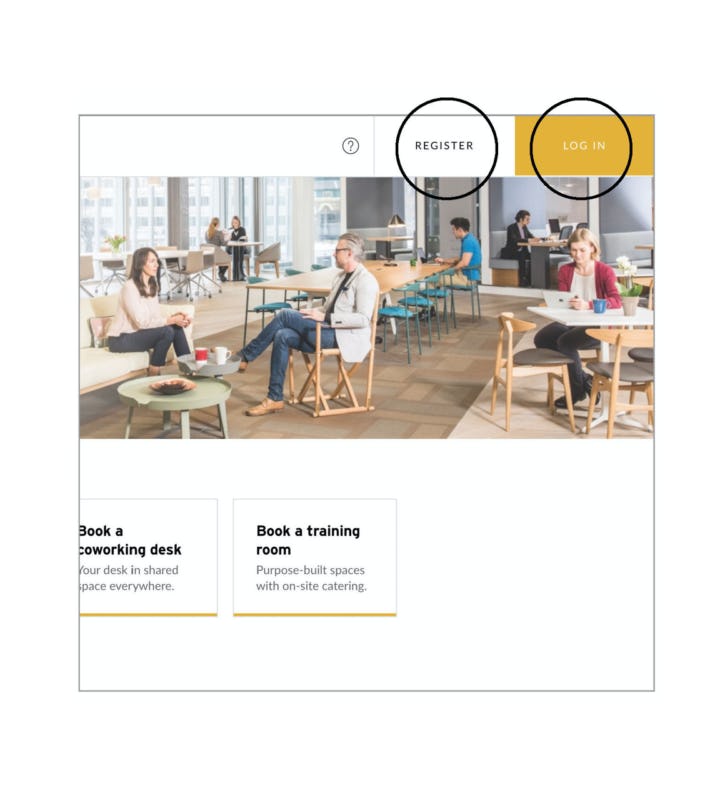
1. تسجيل الدخول
تم إنشاء كلمة مرور لك عندما وقَّعتَ على الاتفاقية.
سوف تحتاج الآن إلى إنشاء كلمة المرور الخاصة بك. انتقل إلى myspacesworks.com، وانقر فوق Login (تسجيل الدخول) ثم حدِّد “I forgot password (نسيتُ كلمة المرور)“.
اتبع البريد الإلكتروني الخاص بـ “إعادة تعيين كلمة مرورك” وأدخل رمز التحقق. أضِف كلمة المرور الجديدة وسجِّل الدخول إلى حسابك عبر الإنترنت.
إذا لم يكن بريدك الإلكتروني مسجلاً، فانقر فوق Register (تسجيل) لإنشاء كلمة مرورك والوصول إلى حسابك.
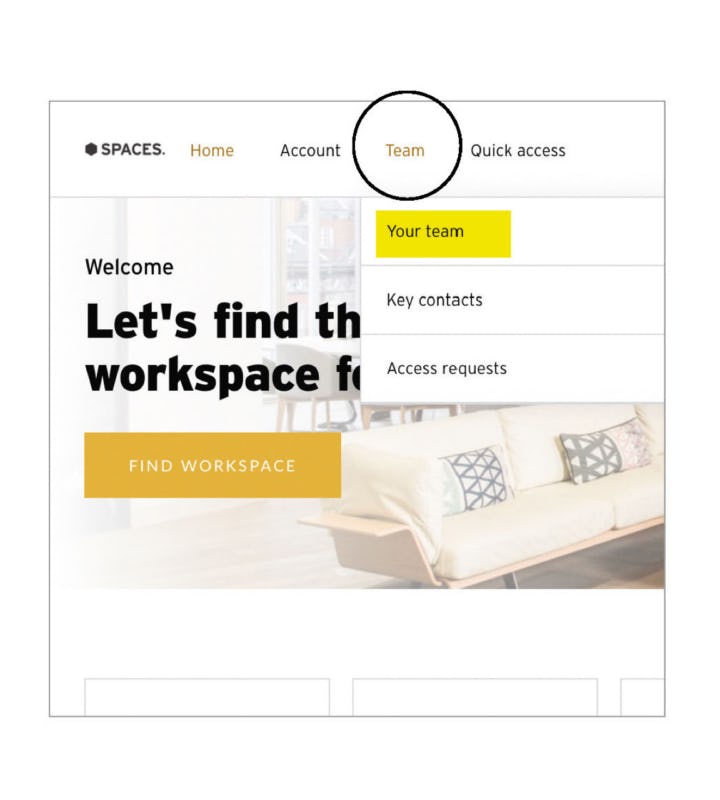
2. تحديد موقع قسم الفريق.
انتقل إلى صفحة Team (الفريق) ثم حدِّد فريقك من القائمة المنسدلة.
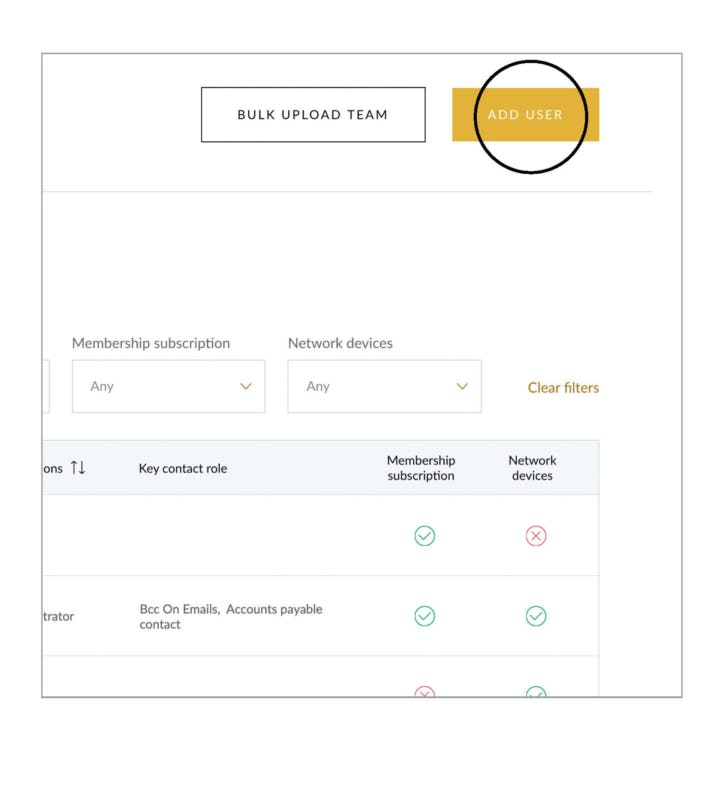
3. إضافة فريقك.
انقر فوق Add User (إضافة مستخدم) أو استخدم Bulk Upload Team (التحميل المجمع لفريق) إذا كان لديك عدد كبير ينبغي إضافته من أعضاء الفريق.
أضِف عنوان البريد الإلكتروني الذي سيستخدمه عضو فريقك من أجل التسجيل في الحساب عبر الإنترنت.
تعديل الأذونات الممنوحة لفرقك
يمكن إعداد فرقك باستخدام أذونات “المسؤول” أو “المستخدم”.
المسؤول
– عرض الفواتير والدفعات
– عرض المنتجات والخدمات
– عرض أعضاء الفريق والأذونات
– يمكن أن يكون لديك أكثر من مسؤول واحد لكل شركة
المستخدم
– الوصول القياسي إلى أماكن العمل والحجوزات
– يتعذر على أعضاء الفريق الوصول إلى تفاصيل مثل الفواتير وإذن “المسؤول” للوصول إلى تفاصيل الدفع الخاصة بالشركة.
إزالة عضو من فريقك
في صفحة Team (الفريق)، يمكنك النقر فوق أي عضو من أعضاء فريقك لفتح ملف التعريف الخاص به واختيار Remove User (إزالة مستخدم) في الجزء السفلي. سيؤدي هذا إلى إزالة المستخدم من حسابك.